Indsigt anvendes til at se sin kalkulation opsummeret på forskellige måder, hvilket bidrager til forståelse, overblik og gennemskuelighed af tallene.
 |
Kræver som minimum en Sigma Enterprise installation |
Brug af funktionen
Denne måde at opdele tallene på kan benyttes under fanebladet Indsigt i forbindelse med Ressource eksport, Overfør til Microsoft Project mv.
For at lave opsætningrn under fanebladet Indsigt vælges menuen Vis og herunder Indsigt visninger.... Funktionen er kun tilgængelig i Sigma Enterprise. Se Indstilling af visninger for Indsigt.
Indstillingsmuligheder
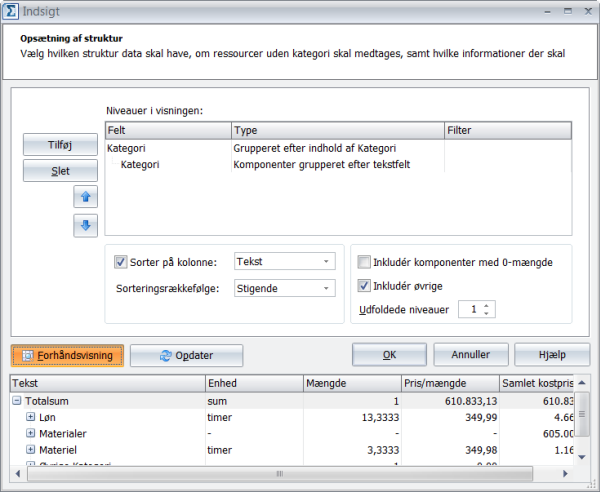
Vinduet Indsigt har øverst en ramme, i hvilken man definerer den struktur, som data skal inddeles i. Hvis der er tale om eksport angives i højre side hvilke kolonner som skal medtages i eksporten.
Ved at klikke på Tilføj sættes et ekstra niveau ind i visningen. Disse niveauer anvendes til at vælge hvilke kriterier, som ressourcerne skal indeles efter, og således opbygge den hierakiske struktur. Det er muligt at ændre kriteriernes rækkefølge med knapperne med pile og vælge Slet for at fjerne dem igen.
I Felt vælges fra listen over mulige felter hvad der skal grupperes på. Der kan grupperes på tekstfelter og ekstra felter (se Projektegenskaber - Ekstra felter). Derudover kan der vælges 3 specielle typer, Overskrift, Afsluttetmærke og Bogmærke.
Derefter vælges fra Type en yderligere specifikation af hvad der ønskes. Er der eksempelvis valgt Kategori som felt er det muligt at vælge om niveauet skal grupperes efter værdien af feltet (f.eks. "løn", "materiel" etc.), navnet på komponenten, grupperet efter komponenter med samme navn (f.eks. "opsætning af plader") eller vise alle komponenter (f.eks. hver enkelt "opsætning af plader"). Til sidst er der mulighed for at angive et Filter, ved at trykke på den lille knap med ... som fremkommer i feltet. Ved at tilføje et filter, vil kun værdier som matcher filteret blive medtaget i visningen.
Filtre tilføjes og slettes med hhv. Tilføj og Slet. Ved at vælge = i Værdi skal værdien matches præcis. Ved *= skal den blot være indeholdt. Regexp giver mulighed for at angive et regulært udtryk for værdier som skal matches af filteret.
Sorteret benyttes til at angive hvorvidt resultatet sorteres alfabetisk eller efter de enkelte komponenters placering i kalkulationen.
Udfoldede niveauer angiver antallet af niveauer som skal være foldet ud når visningen aktiveres. Vælges 1 vises eksempelvis Totalsum og de umiddelbart underliggende niveauer, mens der ved 2 udfoldes endnu et niveau automatisk.
Inkludér komponenter med 0-mængde angiver hvorvidt linjer med mængden 0 skal medtages i visningen. Hvis ikke den er valgt vises kun komponenter med en mængde større end 0.
Inkluder øvrige bestemmer om komponenter som ikke matches af filteret eller slet ingen værdi har for feltet skal tages med i en samlet kategori, eksempelvis Uden Kategori.
Forhåndsvisning-knappen udvider vinduet med en visning af resultatet af de aktuelle indstillinger. For at få de seneste ændringer vist trykkes Opdater.






 Overblik
Overblik